O widget Product Share deve ser usado em uma única página de produto.
O widget Product Share adiciona funcionalidade de compartilhamento de produtos para os visitantes de sua loja. Se você usar este widget na página do seu produto, os clientes poderão facilmente compartilhar qualquer produto que gostem com seus amigos e familiares usando as redes sociais.
Observe que você deve usar um plugin de compartilhamento social como Wp Social para usar e personalizar o conteúdo e o estilo do widget.
Ativar widget de compartilhamento de produto #
No painel de administração do WordPress, vá para Shop Engine > Widgets. Na lista de widgets de página única, ative o widget Product Share SOBRE.
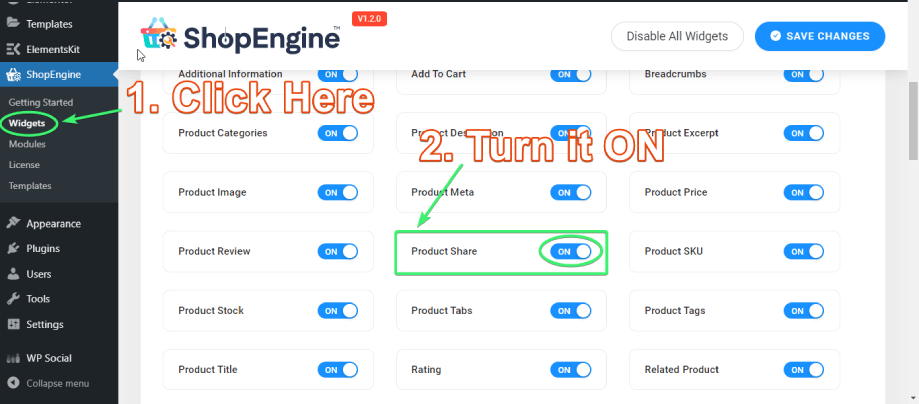
Use o recurso de compartilhamento de produto #
Há dois caminhos para usar o recurso de compartilhamento de produto:
1. Usando o Compartilhamento de produto widget do ShopEngine.
2. Usando o Compartilhamento social da WSLU widget do Wp Social.
Vamos primeiro saber como escolher os provedores de compartilhamento social.
Definir configurações de compartilhamento social no Wp Social #
Não importa se você está usando o widget Product Share do ShopEngine ou o widget WSLU Social Share do Wp Social, você deve escolher os provedores de compartilhamento social do plugin Wp Social.
1. Vá para Wp Social > Compartilhamento Social > Provedores.
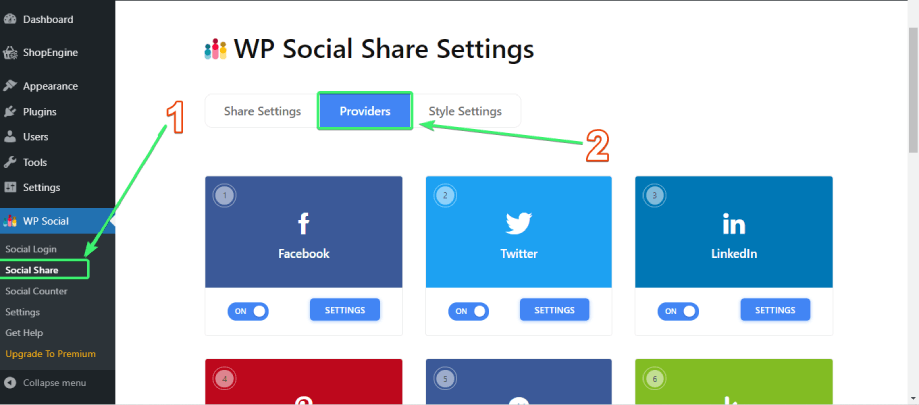
2. Habilite seus provedores de compartilhamento social preferidos, ativando-os.
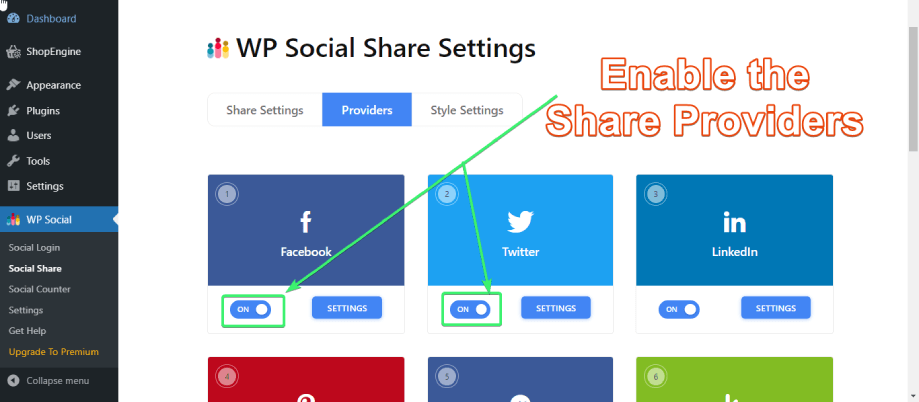
3. Dos fornecedores Configurações, faça outras alterações se precisar.
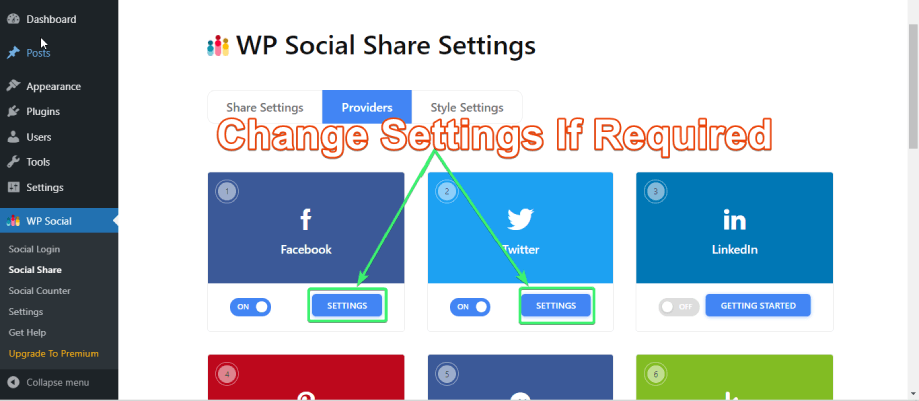
4. Clique na guia Configurações de estilo e configure os estilos de compartilhamento na “Conteúdo Primário" e "Exibição Fixa" configurações.
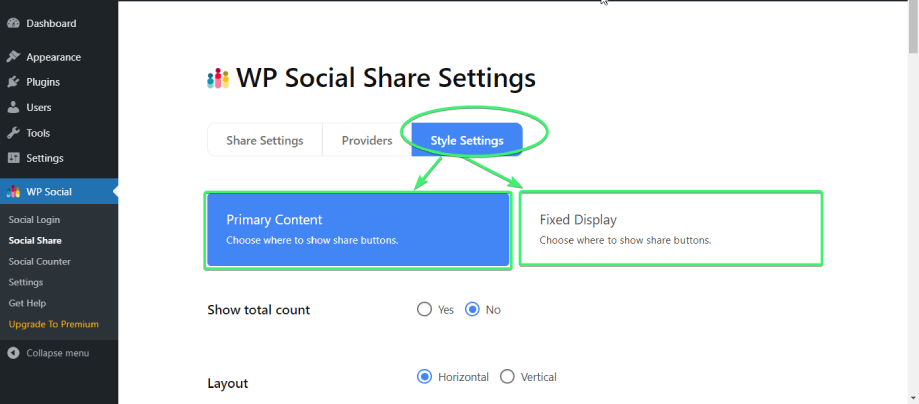
Encontre, arraste e solte o widget de compartilhamento de produto/compartilhamento social WSLU no Elementor #
1. Usando o Widget de compartilhamento de produto do ShopEngine.
Este caminho é um pouco demorado. Se você usar o widget de compartilhamento de produto do ShopEngine na sua página, você não pode personalizar o widget diretamente do editor Elementor.
Nesse caso, você deve fazer todas as alterações nas configurações de estilo do plugin WP Social e elas funcionarão como padrão.
2. Usando o Widget de compartilhamento social WSLU do WP Social.
Com o widget WSLU Social Share, você pode personalizar o widget diretamente no editor elementor.
Assim, você pode usar o widget Product Share do ShopEngine (se não precisar mais customizar) ou WSLU Social Share do Wp Social (se quiser fazer mais customizações no Elementor). A escolha é toda sua.
Por enquanto, estou arrastando e soltando o Widget de compartilhamento social WSLU no Elementor.
1. Procure o widget WSLU Social Share na guia ELEMENTS do Elementor.
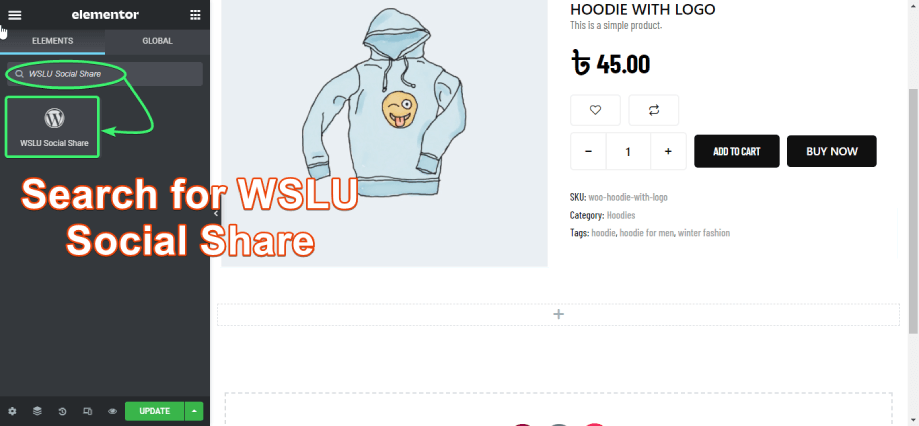
2. Arraste e solte o widget WSLU Social Share do Elementor na página do produto único.
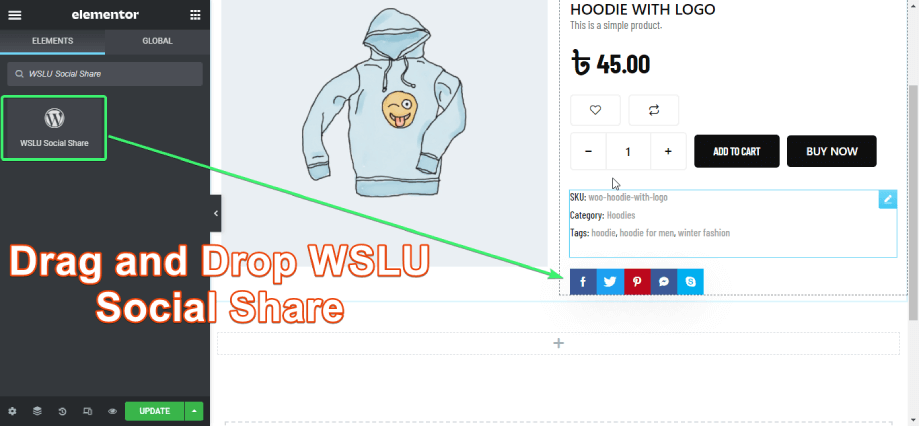
Personalize o widget de compartilhamento social WSLU #
Além de adicionar o recurso de compartilhamento de produto à página de um produto, você também pode personalizar o widget WSLU Social Share no Elementor. Veja como:
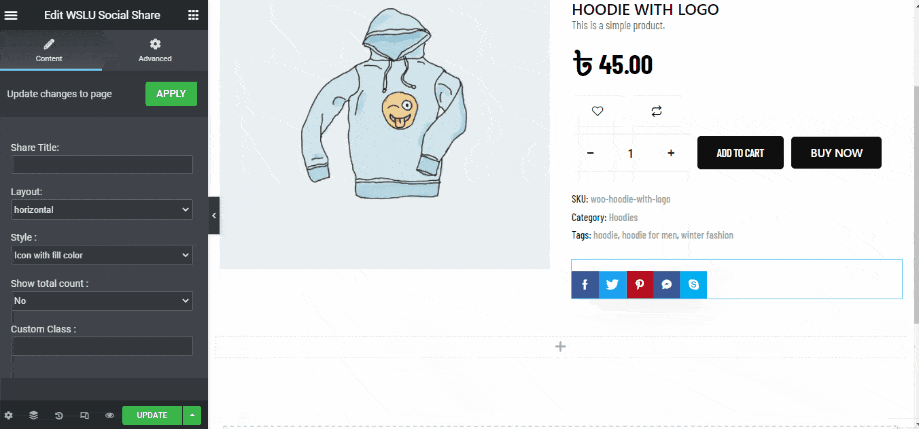
Esses foram os detalhes da adição da funcionalidade de compartilhamento de produtos para os visitantes do seu site. Escolha a forma eficaz que você gosta e aumente mais tráfego para seu site.




